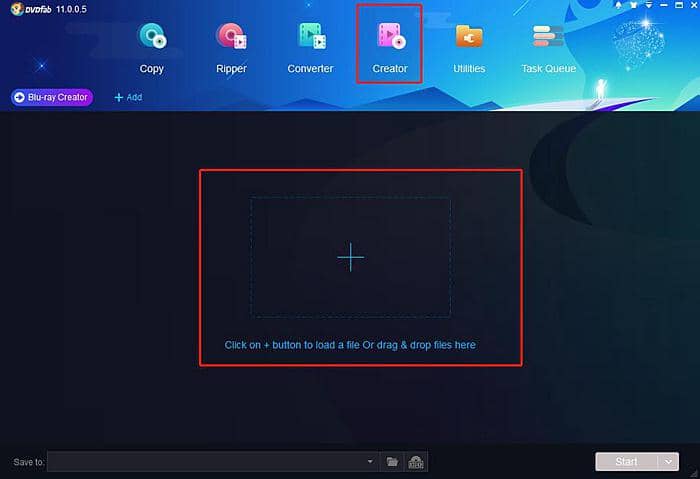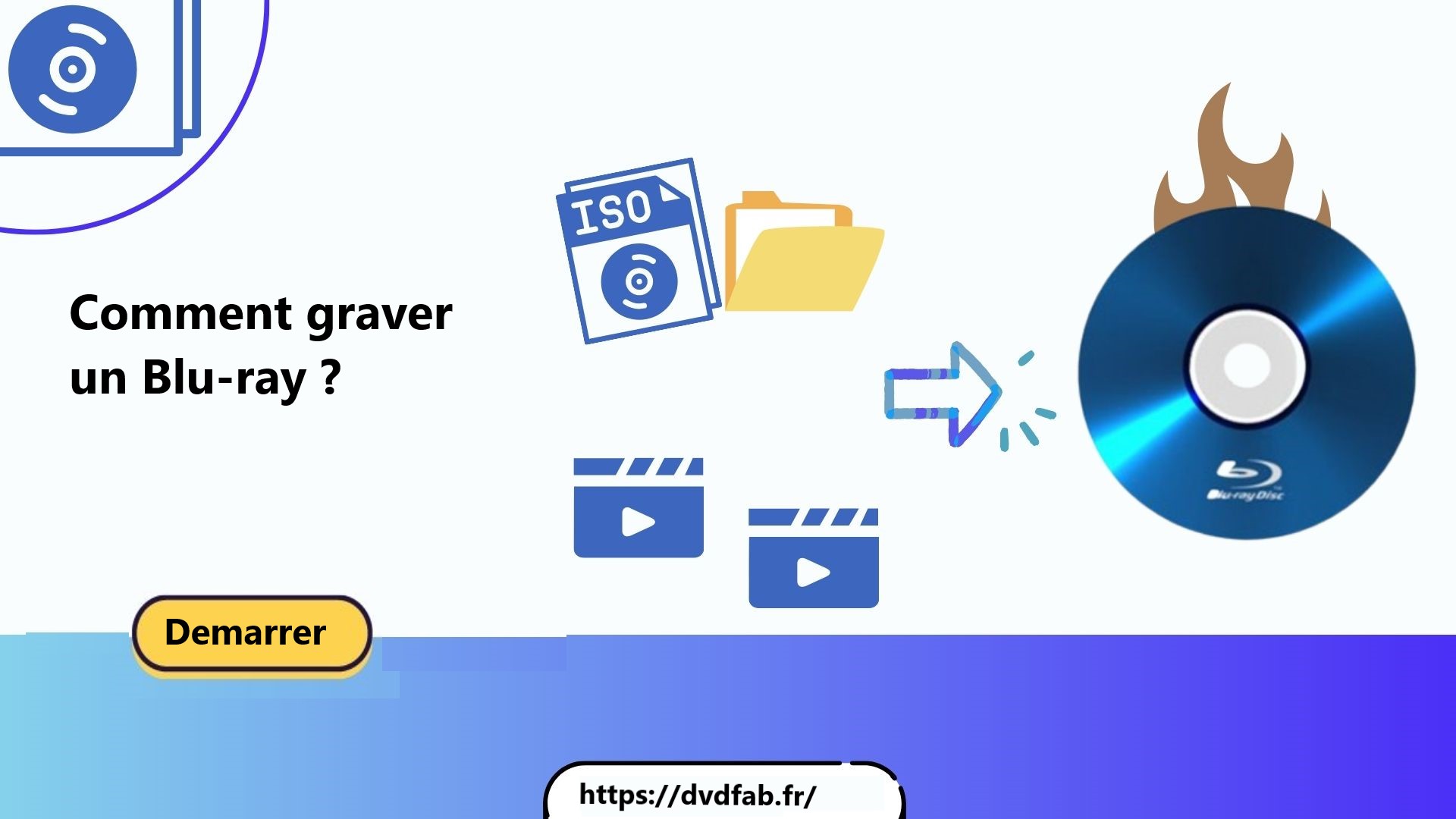Les 6 meilleurs logiciels de gravure pour pour créer Blu-ray
Résumé : Vous souhaitez créer vos propres films Blu-ray pour la lecture à domicile avec des modèles de menu professionnels et élégants ? Ne cherchez pas plus loin que notre liste des 5 meilleurs logiciels de création de Blu-ray avec une fonction de création de menu disponible sur une base d'essai gratuite. Poursuivez votre lecture pour faire votre choix !
Table des matières
Depuis plus de vingt ans, le Blu-ray reste un format incontournable pour archiver des vidéos en haute définition et les lire confortablement dans un salon. Même à l’ère du streaming, beaucoup de passionnés de cinéma, vidéastes indépendants et familles souhaitent créer un Blu-ray afin de conserver leurs souvenirs en qualité optimale ou de profiter de menus personnalisés comme sur un disque commercial.
Lorsque j’accompagne mes lecteurs dans le choix d’un logiciel, je distingue toujours deux notions :
- La gravure simple : copier un fichier vidéo ou un dossier sur un disque vierge. C’est rapide, mais le disque n’est pas forcément compatible avec un lecteur de salon.
- Le véritable Blu-ray authoring : générer une structure BDMV complète (dossiers BDMV + CERTIFICATE), avec menus animés, chapitres, pistes audio multiples et sous-titres. C’est ce processus qui garantit qu’un disque sera lisible sur la majorité des lecteurs Blu-ray du marché.
Ce guide a pour but de vous orienter vers les logiciels capables de réaliser ce véritable authoring sur Windows et Mac. Nous comparerons les leaders du marché comme Leawo, Aiseesoft ou CyberLink, tout en nous attardant sur DVDFab Blu-ray Creator, qui s'impose en 2025 comme la suite la plus robuste pour réussir cette opération dès le premier essai.
1. DVDFab Blu-ray Creator
Quand je parle de créer un Blu-ray de qualité professionnelle, mon premier réflexe est de penser à DVDFab Blu-ray Creator. C’est un logiciel de graver un Blu-ray que j’ai testé sur plusieurs années, et qui a toujours évolué en s’adaptant aux nouvelles normes (HDR, BD-XL, compatibilité macOS/Windows). Il prend en charge tous les types de vidéos, y compris les vidéos provenant de caméscopes HD, de smartphones, de cartes SD et d'autres appareils.
Caractéristiques principales :
- Création complète de disques BDMV et BDAV, compatibles avec la majorité des lecteurs Blu-ray de salon.
- Prise en charge des formats BD-25, BD-50 et BD-XL pour les vidéos longues ou en haute définition.
- Menus personnalisables avec modèles professionnels, possibilité d’ajouter son propre fond, musique et miniatures vidéo.
- Gestion des pistes audio multiples et des sous-titres, indispensable pour ceux qui souhaitent proposer plusieurs langues ou commenter leurs vidéos.
- Accélération matérielle avancée : CUDA (NVIDIA), Intel Quick Sync Video et Apple VideoToolbox sur Mac, ce qui réduit le temps de rendu d’un film de plusieurs heures à moins d’une demi-heure selon ma configuration de test.
- Support des fichiers vidéo variés : MP4, MKV, AVI, M2TS, MOV… Je n’ai jamais eu de problème d’importation, même avec des vidéos 4K encodées en H.265/HEVC.
Comment créer des Blu-ray standard avec ce meilleur logiciel de création de Blu-ray ?
Etape 1 : Démarrez DVDFab Blu-ray Creator, et chargez la source
Doublez cliquez sur DVDFab 13, et choisissez l'onglet Creator dans la barre d'options, et puis changer le mode de créateur pour choisir Blu-ray Creator. Glissez et déposez la vidéo source dans l'interface utilisateur principale pour le chargement. Vous pouvez également cliquer sur le bouton "+" ou "+Ajouter" sur l'interface principale pour le chercher et charger.
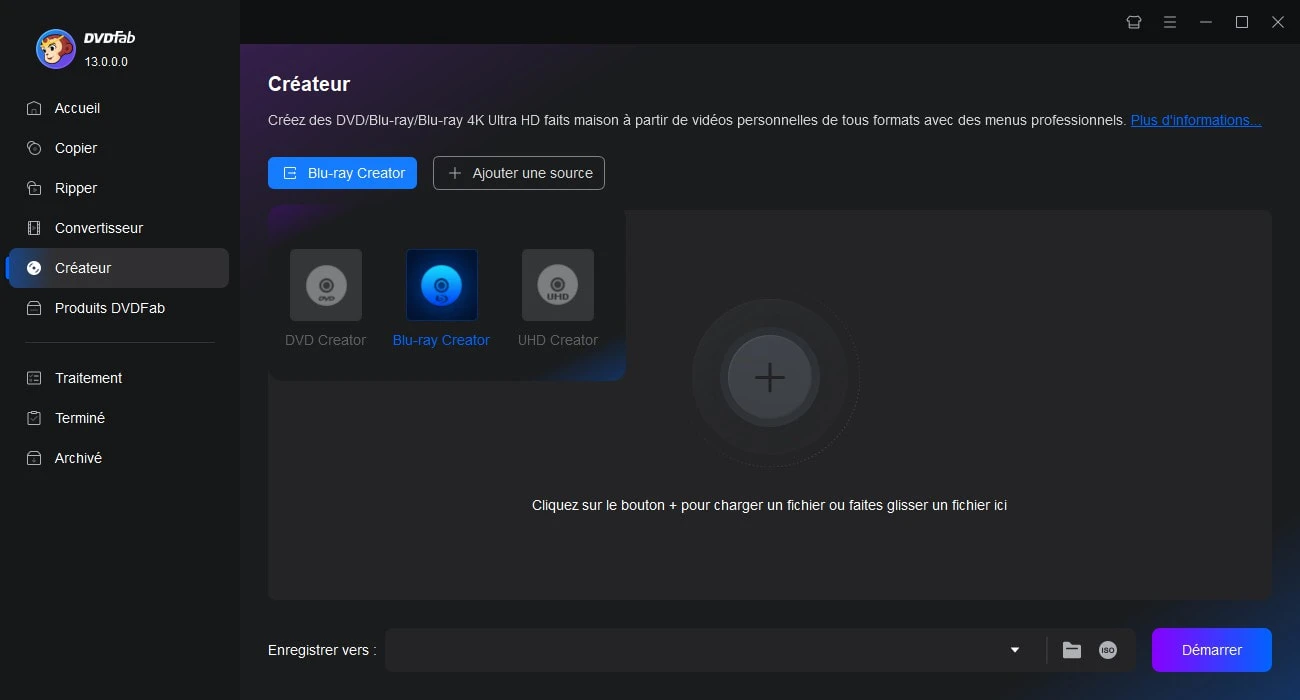
Étape 2 : Personnalisez la Blu-ray sortie
Après le chargement de la source vidéo, cliquez sur l'icône de la clé à molette pour choisir la qualité et la taille de sortie. Et vous pouvez aussi cliquer sur l'icône du menu prédéterminé à côté de la clé à molette pour personnaliser votre menu.
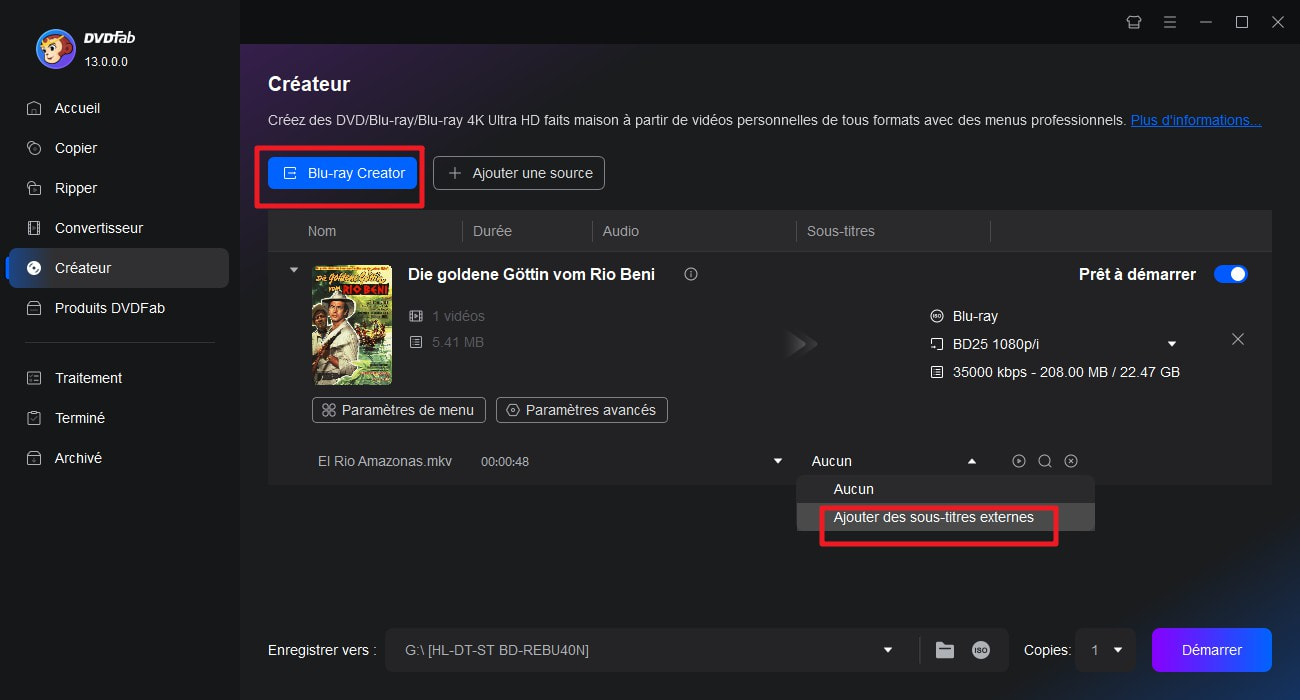
Étape 3 : Démarrez pour créer un Blu-ray avec des vidéos
Après avoir sélectionné le répertoire de sortie, vous pouvez cliquer sur Démarrer pour commencer le processus de création de Blu-ray depuis les vidéos. Vous pouvez voir les informations de progression pendant le processus.
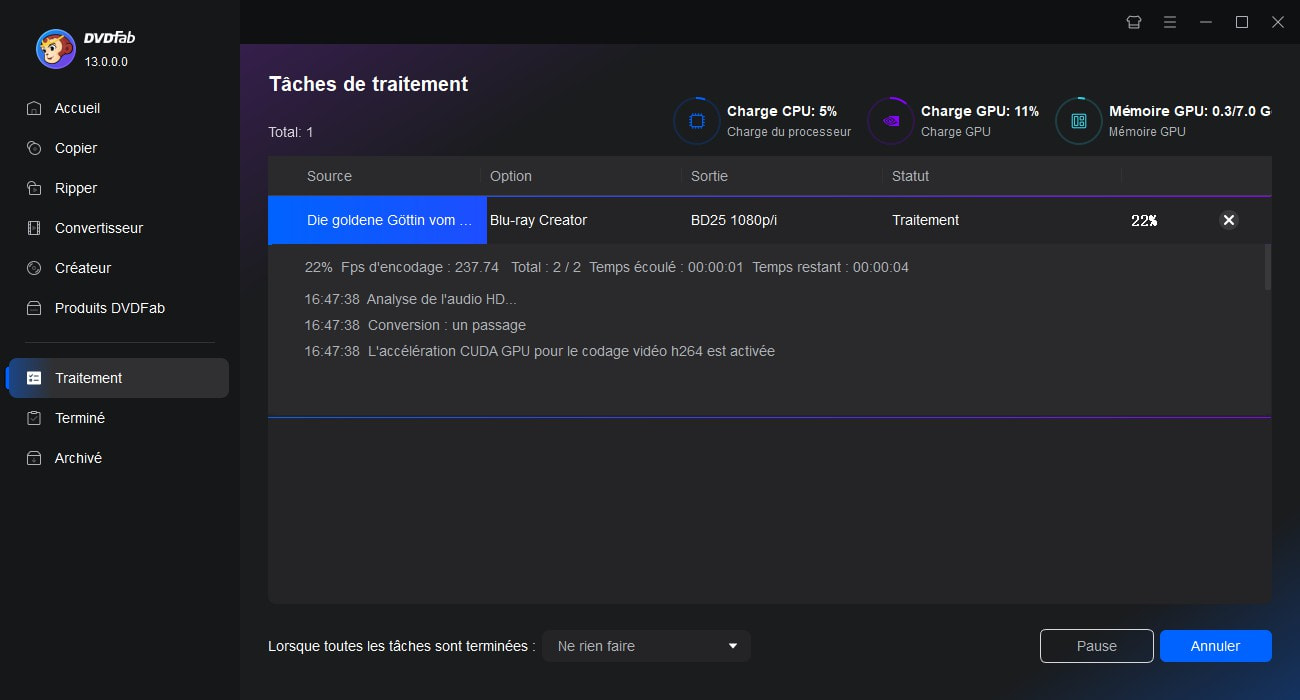
D'ailleurs, pour tirer le meilleur parti de vos disques Blu-ray, fichiers ISO ou dossiers gravés, vous pouvez les apprécier avec le meilleur lecteur multimédia 4K, PlayerFab. Aussi, si vous cherchez un logiciel gravure mac, le DVDFab Bluray creator peut vous satisfaire car il est aussi disponible sur le système Mac.
2 Leawo Blu-ray Creator
En comparant les différents poids lourds du secteur, Leawo s'est rapidement imposé comme un challenger très solide. Pour moi, ce logiciel dépasse le stade de la simple "boîte à outils" de gravure pour devenir un véritable petit studio de création. C'est l'option que je privilégie quand je veux sortir des sentiers battus et ne pas me contenter des réglages par défaut.
À l'usage, le compromis est intéressant : on dispose d'une puissance technique indéniable, même si, soyons honnêtes, l'interface peut sembler un peu touffue au premier abord. Il faut quelques minutes pour repérer toutes les options cachées. Mais une fois l'outil dompté, c'est un régal, notamment pour la personnalisation des menus où l'on sent qu'on a vraiment le contrôle sur le rendu final.
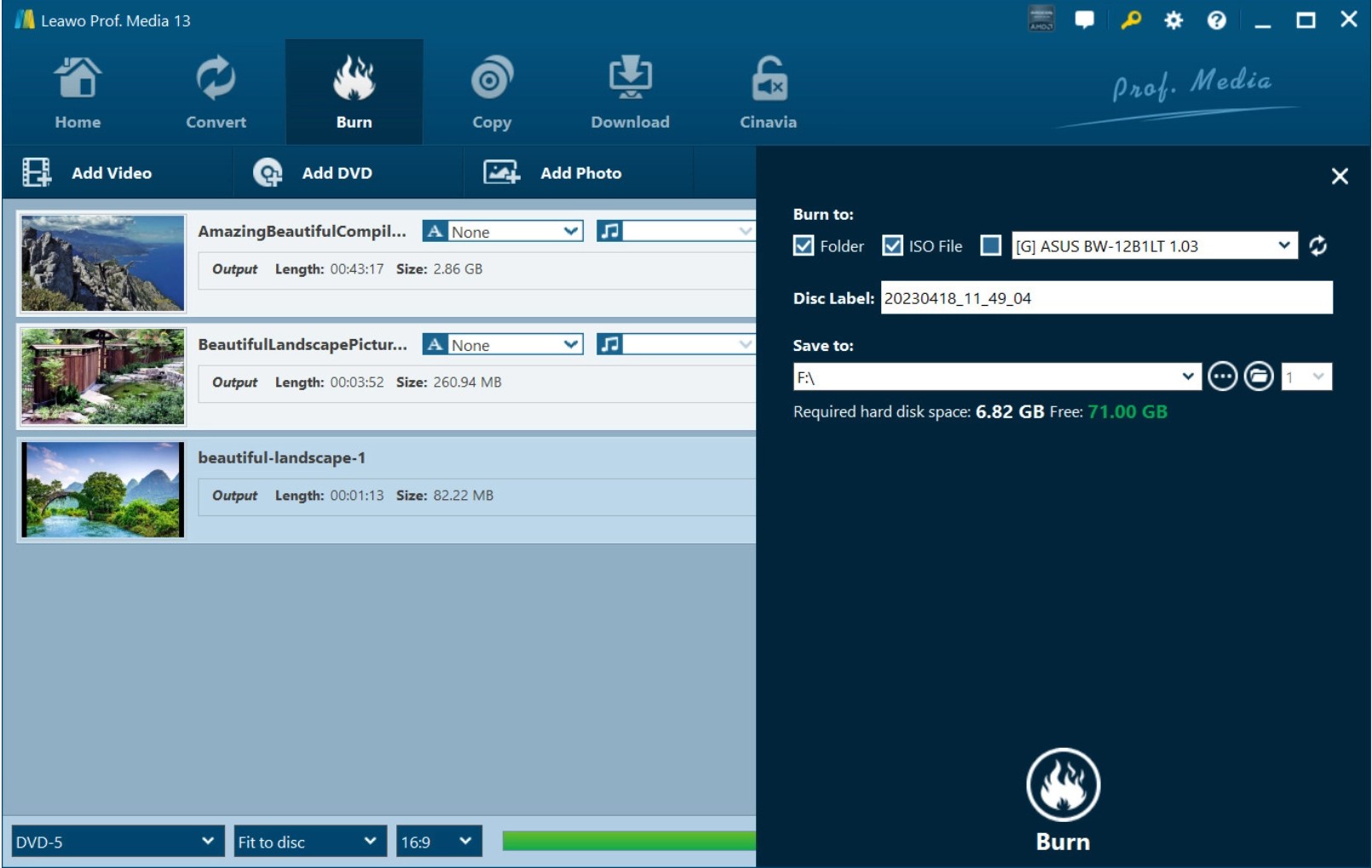
Fonctionnalités Clés & Profils Utilisateurs
Caractéristiques :
- Il permet la conversion de vidéos 2D en Blu-ray 3D avec divers effets pour une expérience visuelle immersive.
- Un concepteur de menu intégré offre une personnalisation poussée de l'arrière-plan, de la musique et des éléments interactifs.
- Un éditeur vidéo complet est inclus pour les retouches finales comme le découpage, le recadrage ou l'ajout de filigranes avant la gravure.
- Il prend en charge plus de 180 formats vidéo en entrée, assurant une compatibilité avec presque toutes vos sources.
- La flexibilité de graver sur disques BD-25, BD-50, DVD, ou de créer des images ISO offre de multiples options de sortie.
- Une fonction d'aperçu en temps réel permet de vérifier le disque, y compris la navigation dans les menus, avant de lancer la gravure.
🗝️ Utilisateurs Cibles :
- Idéal pour ceux qui souhaitent non seulement graver leurs vidéos mais aussi créer une expérience de visionnage haut de gamme avec des menus interactifs et personnalisés.
- Particulièrement adapté à ceux qui veulent convertir et graver des vidéos en Blu-ray 3D.
- Convient à ceux qui apprécient d'avoir un éditeur vidéo intégré pour des retouches finales avant la création du disque.
3. BurnAware Premium
Avec BurnAware, on change radicalement de philosophie. Ici, oubliez les menus animés ou le montage vidéo : c'est un pur logiciel de gravure "à l'ancienne", et c'est justement ce qui fait sa force.
C'est l'outil que je lance quand je veux aller droit au but. Pas de fioritures, pas de temps de rendu interminable : l'interface est spartiate mais d'une efficacité redoutable. Si votre fichier est déjà prêt ou que vous souhaitez simplement cloner un disque ou graver une image ISO, c'est de loin le plus léger et le plus stable du lot. Il excelle dans ce que j'appelais plus haut la "gravure simple", mais ne comptez pas sur lui pour créer une structure BDMV complexe avec des chapitres personnalisés.
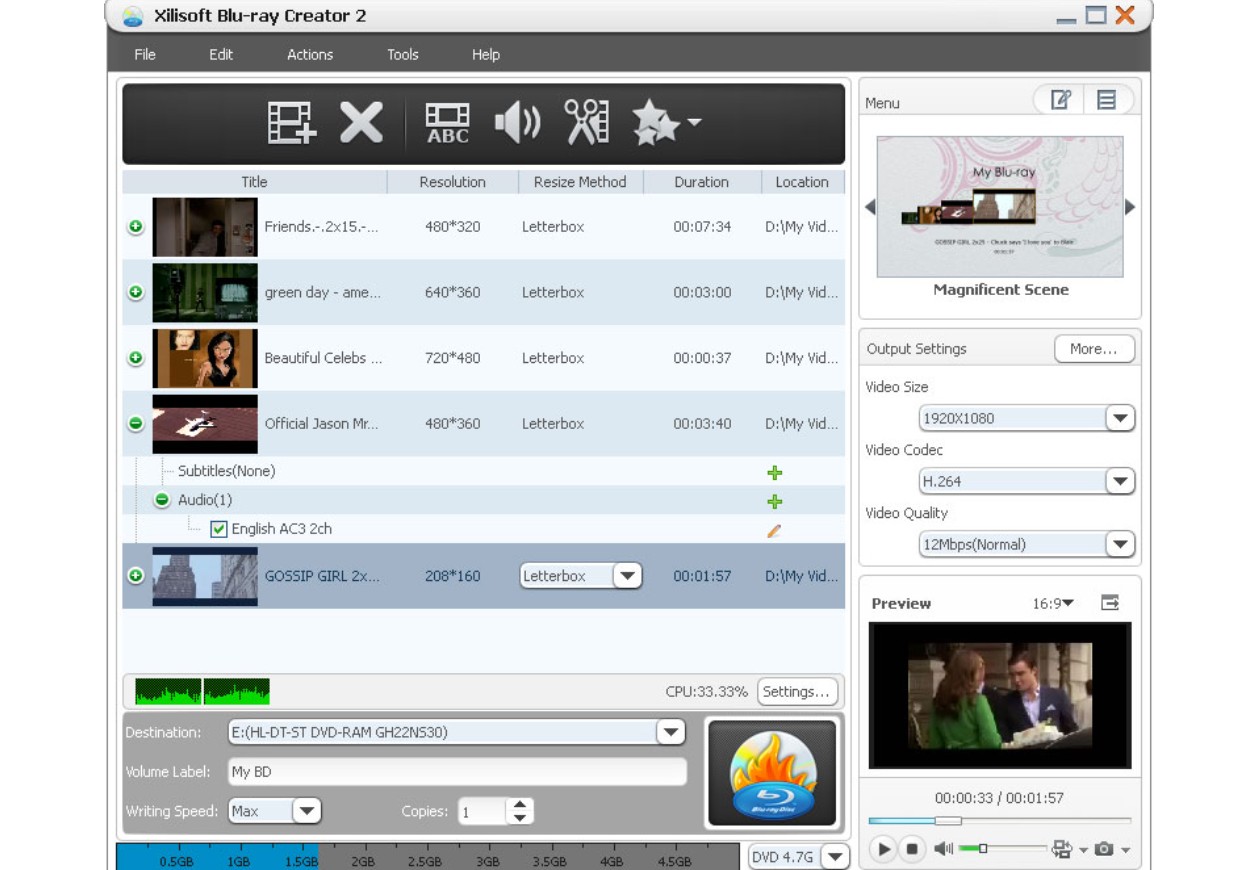
Fonctionnalités Clés & Profils Utilisateurs
Caractéristiques Principales :
- Il gère l'intégralité des supports physiques (CD, DVD, Blu-ray BDXL) et prend même en charge les M-Disc pour l'archivage longue durée.
- C'est l'outil idéal pour manipuler des images disques (ISO, CUE/BIN) ou créer des disques de démarrage (bootables) pour l'installation de systèmes.
- Il propose des fonctions de maintenance très utiles comme la copie de disque à disque ou la récupération de données sur des supports abîmés.
- Son interface est volontairement dépouillée pour garantir une prise en main immédiate, sans options superflues.
Utilisateurs Cibles :
- Idéal pour ceux qui veulent un logiciel de gravure puissant mais facile à naviguer, sans superflu.
- Convient pour la création de Blu-ray de haute qualité et la gestion de divers formats de disques.
- Particulièrement utile pour graver de grandes quantités de données ou des systèmes sur des disques fiables comme le M-Disc.
4. StarBurn
Quand j'ai cherché une solution de gravure polyvalente, StarBurn est apparu comme une option gratuite et simple pour mes besoins basiques. Cependant, si votre objectif est de créer des disques Blu-ray avec des menus élaborés et une touche professionnelle, mon expérience m'a montré qu'il ne sera pas votre premier choix. Il excelle dans la gravure de données et de fichiers audio, mais il manque cruellement des fonctionnalités avancées de création de menus que l'on attend pour un projet Blu-ray soigné. Il s'agit plus d'un utilitaire de gravure généraliste que d'un créateur Blu-ray dédié. Je l'ai trouvé utile pour des tâches rapides et sans fioritures, mais pour un véritable projet home cinéma, mes attentes étaient différentes.
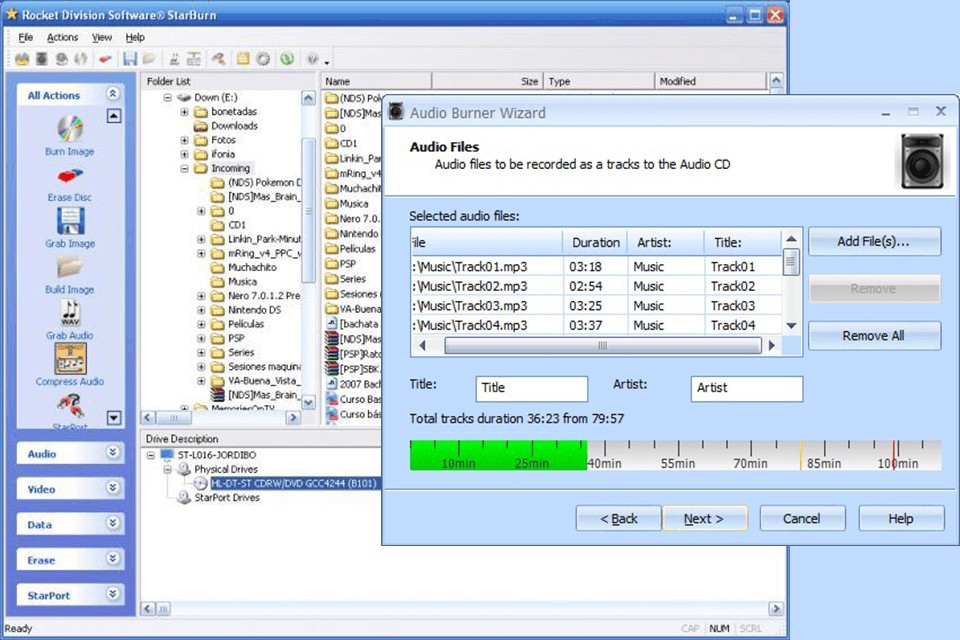
Fonctionnalités Clés & Profils Utilisateurs
Caractéristiques Principales :
- Compatible avec tous les appareils CD/DVD/HD-DVD/Blu-Ray qui prennent en charge le Multi-Media Command Set, ce qui vous permet de l'utiliser avec n'importe quel graveur sans avoir besoin d'une version mise à jour.
- Extrait des séquences vidéo spécifiques d'un DVD, ce qui vous permet de graver uniquement le contenu souhaité sur le nouveau disque, tout en excluant les bandes-annonces et les publicités indésirables.
- Créer des CD audio à partir de divers formats de fichiers tels que MP3 et WMA sans les compresser, et stocker une copie intermédiaire sur le disque dur de votre ordinateur.
🗝️ Utilisateurs Cibles :
- Idéal pour ceux qui ont besoin d'un outil sans coût pour graver des données ou des vidéos sans fonctionnalités avancées de création.
- Convient à ceux qui gravent régulièrement des CD, DVD et Blu-ray pour des usages divers sans objectif de menus professionnels.
- Adapté à ceux qui cherchent un programme efficace qui ne surcharge pas leur système avec des fonctionnalités inutiles.
5. Aiseesoft Blu-ray Creator
En explorant les options de création Blu-ray, Aiseesoft Blu-ray Creator s'est présenté comme une solution axée sur la simplicité et la qualité. Ce que j'ai apprécié, c'est sa capacité à prendre presque n'importe quel format vidéo et à le transformer en un disque, un dossier ou une image ISO Blu-ray avec une grande facilité. Son interface est intuitive, ce qui rend le processus très accessible, même si vous n'êtes pas un expert en gravure.
J'ai trouvé les options de personnalisation, bien que moins complexes que certains concurrents, suffisantes pour ajouter des pistes audio ou des sous-titres, et le traitement par lots est un gain de temps considérable. C'est un outil fiable pour obtenir rapidement un Blu-ray de bonne qualité, sans se perdre dans une multitude de réglages complexes.
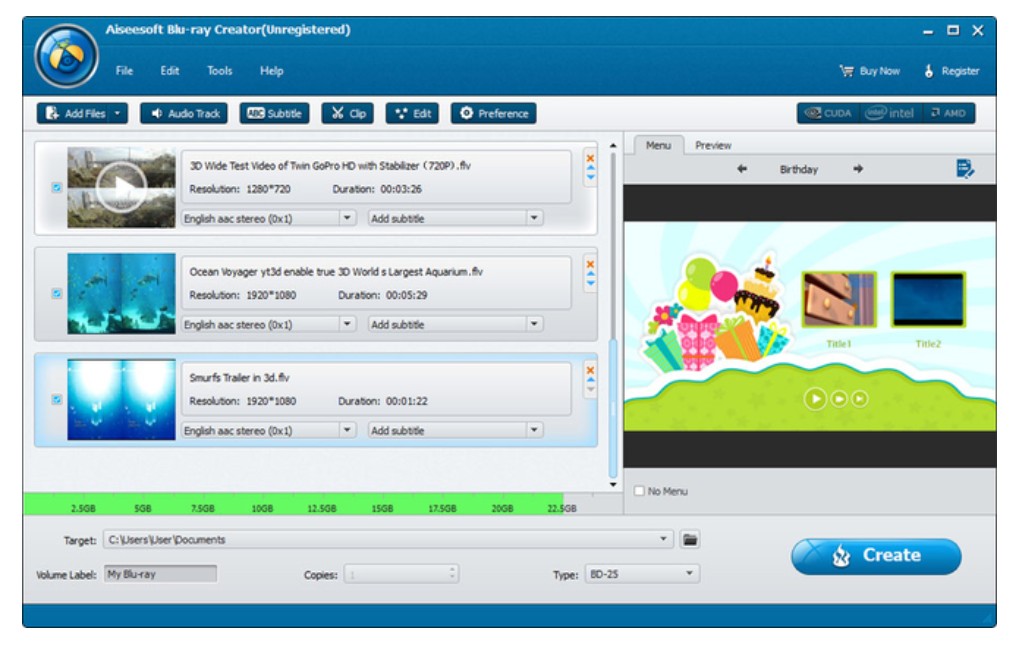
Fonctionnalités Clés & Profils Utilisateurs
Caractéristiques Principales :
- Permet de graver des vidéos sur un disque Blu-ray, un dossier ou une image ISO.
- Offre la possibilité de créer et de modifier le menu du disque.
- Fonction de personnalisation disponible pour les pistes audio et les sous-titres.
- Ajout de pistes audio pendant le processus de gravure de la vidéo.
- Le traitement par lots permet de graver plusieurs vidéos sur un disque Blu-ray à la fois, ce qui permet de gagner du temps et d'économiser des efforts.
🗝️ Utilisateurs Cibles :
- Idéal pour ceux qui souhaitent créer des Blu-ray sans expertise technique préalable grâce à une interface simple et directe.
- Convient à ceux qui ont des sources vidéo variées et ont besoin d'un logiciel prenant en charge de nombreux formats d'entrée.
- Adapté à ceux qui recherchent un outil fiable pour des gravures rapides et de qualité sans se soucier de fonctionnalités trop complexes.
6. CyberLink PowerDirector
Lorsque j'ai commencé à explorer les options pour créer des disques Blu-ray à partir de mes montages vidéo, je me suis naturellement tourné vers CyberLink PowerDirector. C'est avant tout un logiciel de montage vidéo, mais l'intégration de ses capacités de gravure Blu-ray en fait une solution tout-en-un incroyablement puissante. Si vous êtes déjà habitué à l'écosystème CyberLink ou si vous cherchez un outil qui couvre à la fois l'édition et la création de disques, c'est un choix judicieux.
J'apprécie particulièrement la fluidité avec laquelle je peux passer de mon projet de montage à l'étape de création de disque, sans avoir à exporter et importer mes fichiers dans un autre programme. Pour ceux qui ont principalement besoin d'un outil de gravure robuste sans les fonctionnalités de montage avancées, CyberLink Power2Go est une alternative solide et plus légère, également issue de CyberLink. Dans les deux cas, on bénéficie de l'expertise de CyberLink en matière de multimédia, garantissant une bonne qualité et une interface bien pensée.
Fonctionnalités Clés & Profils Utilisateurs
Caractéristiques Principales :
- Intégration transparente de l'édition et de la gravure pour un flux de travail continu du montage vidéo à la création de disques Blu-ray.
- Offre une vaste bibliothèque de modèles de menus Blu-ray dynamiques et personnalisables, adaptés à divers thèmes de projets.
- Prend en charge l'encodage matériel accéléré pour des temps de rendu et de gravure significativement plus courts.
- Permet la création de disques Blu-ray avec structure de chapitre, sous-titres multiples et pistes audio pour une expérience utilisateur enrichie.
- Compatible avec une large gamme de formats vidéo d'entrée, y compris les vidéos 4K et 360°, pour une flexibilité maximale.
- Pour PowerDirector, vous pouvez appliquer des améliorations vidéo (couleur, stabilisation) avant même de penser à la gravure, garantissant une qualité optimale.
🗝️ Utilisateurs Cibles :
- Idéal pour ceux qui montent leurs propres vidéos et souhaitent ensuite les graver sur Blu-ray avec des menus de qualité studio.
- Convient à ceux qui ont besoin d'une suite complète allant du montage vidéo avancé à l'exportation sur disque physique.
- Destiné à ceux qui recherchent des options de personnalisation de menus sophistiquées et une performance de gravure fiable.
Comparatif — vous aider à choisir un bon logiciel d’authoring Blu-ray
Avant d’entrer dans le détail logiciel par logiciel, j’ai souhaité mettre en place un tableau comparatif. Beaucoup de lecteurs m’ont écrit pour me dire que face à la multiplicité des solutions, ils étaient perdus. Ce tableau synthétise les points les plus importants pour choisir le bon outil : compatibilité système, prise en charge des menus, support du HDR, accélération matérielle et évidemment, le prix.
Pourquoi ce comparatif est crucial ?
Parce que l’on trouve sur le web des dizaines de programmes qui se présentent comme des « logiciels de gravure Blu-ray ». Mais très peu sont réellement capables de faire de l’authoring Blu-ray complet. Certains ne font que copier des fichiers, d’autres ne gèrent pas les menus, et la plupart des gratuits n’offrent pas de compatibilité avec les lecteurs de salon.
Je précise aussi que tous les logiciels listés ci-dessous sont testés en 2024–2025, avec des systèmes à jour (Windows 11, macOS 15 Sonoma). J’ai volontairement écarté les solutions trop anciennes ou plus maintenues.
| Systèmes | Sorties prises en charge | Structure | Menus | Audio / Sous-titres | Accélération HW | Essai / Prix | Pour qui | |
| DVDFab Blu-ray Creator | Windows / macOS | BD-25 / BD-50 / BD-XL, ISO, Dossier | BDMV / BDAV | ✅ (modèles pro) | Multiples pistes | Cuda / Quick Sync / VideoToolbox | Essai gratuit / Payant | Utilisateur avancé / Pro |
| AnyMP4 Blu-ray Creator | Windows / macOS | BD-25 / BD-50, ISO | BDMV | ✅ | Oui | Oui | Essai / Payant | Intermédiaire |
| Wondershare DVD Creator | Windows / macOS | DVD / Blu-ray basique | Limité | ✅ | Oui | Oui | Essai / Payant | Grand public |
| VideoByte Blu-ray Creator | Windows / macOS | BD-25 / BD-50 | BDMV | ✅ | Oui | Oui | Essai / Payant | Intermédiaire |
| Movavi | Windows / macOS | DVD / Blu-ray simplifié | Non | ❌ | Oui | ❌ | Essai / Payant | Débutant |
| Burn (gratuit) | macOS | DVD (vidéo / données) | Non | ❌ | Non | ❌ | Gratuit | Utilisateurs Mac, archivage simple |
- DVDFab Blu-ray Creator est le plus complet : il gère tous les formats jusqu’au BD-XL, propose des menus personnalisables, et exploite pleinement l’accélération matérielle (CUDA, Intel Quick Sync, Apple VideoToolbox).
- AnyMP4 est une alternative sérieuse mais un peu moins riche en modèles de menus.
- Wondershare reste connu du grand public mais sa partie Blu-ray est limitée : parfait pour un DVD, plus sommaire pour le Blu-ray.
- VideoByte séduit par une interface moderne, mais n’égale pas DVDFab sur la vitesse et la stabilité.
- Movavi vise surtout les débutants qui veulent transférer rapidement des vidéos sur un disque sans menus.
- Burn, gratuit et populaire sur Mac, ne fait en réalité que de la gravure basique. Il ne génère pas de BDMV et donc ne garantit pas un Blu-ray lisible sur une platine de salon.
Problèmes fréquents et solutions lors de la création de Blu-ray
Même avec un bon logiciel d’authoring Blu-ray, il arrive que l’on rencontre des problèmes lors de la gravure ou de la lecture d’un disque. Avec les années, j’ai accumulé une série d’expériences pratiques qui m’ont permis de dresser une liste des erreurs les plus courantes et surtout des solutions efficaces.
Médias de mauvaise qualité
Beaucoup de lecteurs m’écrivent qu’après avoir pris du temps à créer un Blu-ray, leur disque n’est pas lisible. Dans 70 % des cas, la faute revient au choix du support.
- Utilisez des BD-R/RE de marques reconnues (Verbatim, Panasonic).
- Évitez les disques sans marque vendus à bas prix : le taux d’erreurs de gravure est bien plus élevé.
Vitesse de gravure trop élevée
Certains logiciels proposent de graver à x8 ou x12. Sur le papier c’est séduisant, mais en pratique cela augmente les risques d’erreurs.
- Je recommande toujours de limiter la vitesse à x4 ou x6.
- Cela allonge légèrement le temps, mais le disque gagne en fiabilité.
Firmware obsolète
Un graveur Blu-ray, qu’il soit interne ou externe, a besoin de mises à jour régulières de son firmware.
- Vérifiez sur le site du constructeur si une mise à jour est disponible.
- Sans cela, certains médias récents peuvent être mal reconnus.
Structure BDMV incorrecte
Un Blu-ray lisible doit contenir deux dossiers essentiels :
- BDMV
- CERTIFICATE
Si vous gravez uniquement un fichier vidéo ou un dossier partiel, votre platine refusera la lecture. Les logiciels comme DVDFab ou Leawo garantissent automatiquement cette structure.
Compatibilité lecteurs / région
Un autre problème fréquent concerne le région code.
- La plupart des Blu-ray de création personnelle sont en « Region Free », mais certains logiciels peuvent encoder un code par défaut.
- Vérifiez ce paramètre pour éviter les mauvaises surprises.
- Testez toujours le disque sur un lecteur logiciel comme PlayerFab avant de le mettre dans une platine.
Cas des vidéos 4K HDR
Depuis l’arrivée des téléviseurs UHD, beaucoup de lecteurs veulent créer un Blu-ray en HDR10 ou Dolby Vision.
- HDR10 est largement supporté et fonctionne sur la majorité des platines.
- Dolby Vision, en revanche, reste limité : peu de logiciels d’authoring le conservent correctement.
- Pour ce besoin spécifique, DVDFab UHD Creator est à ce jour l’un des rares outils fiables
Questions fréquemment posées
C'est le classique "cauchemar de la gravure". Avant d'incriminer le logiciel, regardez votre disque physique. D'expérience, 70% des échecs viennent de disques vierges bas de gamme. Si vous utilisez des disques "sans marque" achetés en gros, le taux d'erreur est énorme. Je conseille toujours d'investir dans des Verbatim ou des Panasonic. Ensuite, une règle d'or que je respecte toujours : ne gravez jamais à la vitesse maximale. Même si votre graveur promet du 12x, forcez la gravure en 4x. Cela prend 10 minutes de plus, mais cela garantit une gravure profonde et lisible par les lentilles laser un peu fatiguées des vieux lecteurs de salon.
Enfin, assurez-vous que votre logiciel a bien généré une structure BDMV (comme sur le schéma ci-dessus) et non un simple fichier MP4 posé sur le disque. Sans ces dossiers spécifiques, la platine ne comprendra pas qu'il s'agit d'un film
.
Q2 : Je veux un menu qui ressemble à un vrai Blu-ray du commerce, pas un truc amateur. C'est possible ?
Oui, mais attention au logiciel choisi. Les outils gratuits ou basiques (comme BurnAware ou les solutions intégrées à Windows) ne font pas de miracles : ils posent juste une image de fond. Pour un rendu "pro", il faut un logiciel qui gère l'authoring complet (comme DVDFab ou Leawo). Mon astuce pour un résultat bluffant : ne vous contentez pas des modèles fournis. Préparez vos propres images de fond sur Photoshop ou Canva au format 1920x1080, et importez une boucle musicale de 30 secondes pour le menu. C'est cette petite touche "custom" qui fait que vos amis croiront à un disque acheté en magasin.
Convertir de la 4K (H.265) vers un format Blu-ray standard demande énormément de ressources. Si vous faites cela uniquement avec le processeur (CPU), c'est normal que cela prenne la nuit entière. La solution impérative ici est l'accélération matérielle. Vérifiez dans les réglages de votre logiciel (DVDFab et CyberLink le gèrent très bien) que l'option CUDA (si vous avez une carte NVIDIA) ou Intel Quick Sync est activée.
Comme vous pouvez le voir sur l'illustration, activer le GPU déleste le processeur et peut diviser le temps de création par trois ou quatre. Si votre logiciel ne propose pas cette option, il est peut-être temps d'en change
.
Absolument, c'est tout l'intérêt du Blu-ray par rapport à une clé USB. Imaginez votre disque comme une saison de série TV. Vous pouvez importer trois ou quatre fichiers vidéo distincts. Dans l'interface de création (sur DVDFab ou Aiseesoft par exemple), chaque vidéo deviendra un "Titre" séparé accessible depuis le menu principal. Mieux encore : n'oubliez pas d'ajouter des chapitres à l'intérieur de chaque titre. C'est indispensable pour pouvoir sauter une scène ennuyeuse sans devoir avancer en accéléré.
Conclusion
En résumé, il faut distinguer la gravure basique de l’authoring Blu-ray complet : la première sert à copier des données, tandis que le second garantit un disque lisible en salon avec menus, chapitres et HDR. La qualité finale dépend autant du logiciel que du matériel utilisé. Mon conseil est clair : testez par vous-même en téléchargeant la version d’essai du logiciel qui vous convient, importez vos vidéos, créez un menu puis exportez en ISO. Vous constaterez immédiatement la différence entre une simple gravure et un véritable travail d’authoring Blu-ray.